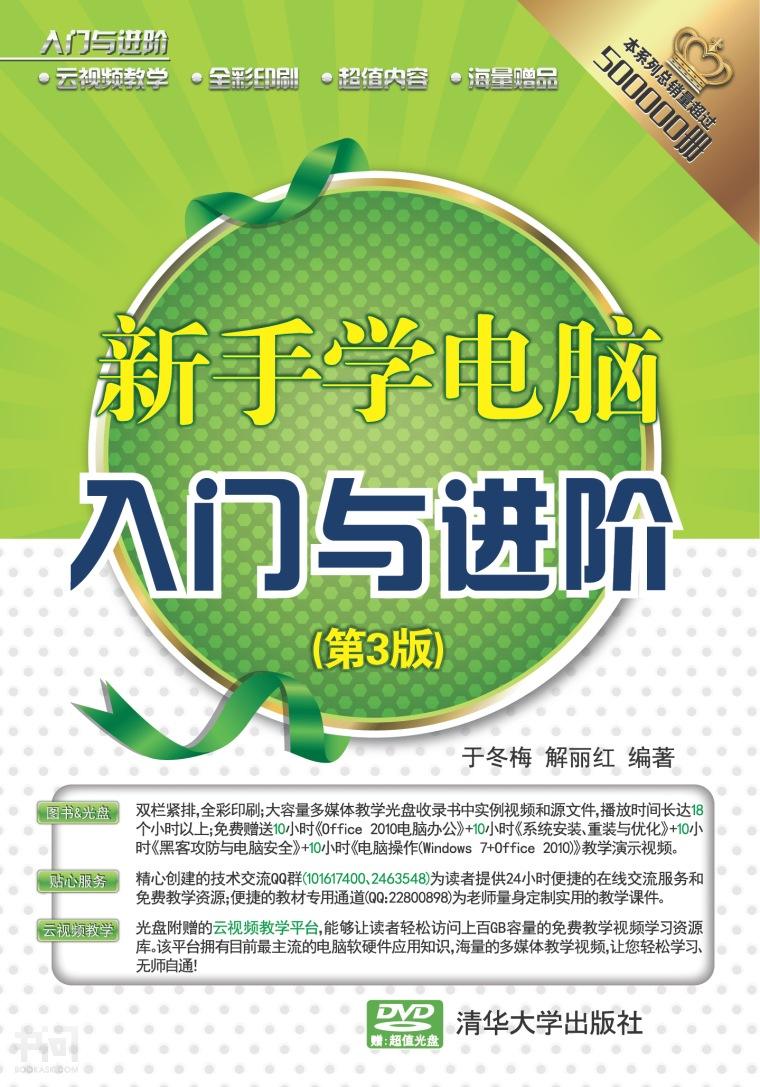《新手學電腦入門與進階(第3版)》是清華大學出版社出版的一本圖書,也是《入門與進階》系列叢書之一。
基本介紹
- 書名:新手學電腦入門與進階(第3版)
- 作者:於冬梅、解麗紅
- ISBN:9787302484424
- 定價:48
- 出版社:清華大學出版社
- 出版時間:2018.01.01
圖書內容,圖書目錄,
圖書內容
《新手學電腦入門與進階(第3版)》是《入門與進階》系列叢書之一。全書以通俗易懂的語言、翔實生動的實例,全面介紹了新手學電腦需要掌握的操作技巧和方法。本書共分11章,涵蓋了學電腦的必知常識、Windows 10快速入門、Windows 10深入設定、電腦打字的基礎知識、管理電腦檔案資源、Excel 2016表格處理、Word 2016文檔編排、常用軟體的使用技巧、使用電腦上網、處理手機照片以及電腦的維護與最佳化等內容。《新手學電腦入門與進階(第3版)》內容豐富,圖文並茂。全書雙欄緊排,全彩印刷,附贈的光碟中包含書中實例素材檔案、18小時與圖書內容同步的視頻教學錄像和3~5套與本書內容相關的多媒體教學視頻,方便讀者擴展學習。此外,光碟中附贈的“雲視頻教學平台”能夠讓讀者輕鬆訪問上百GB容量的免費教學視頻學習資源庫。
圖書目錄
- 目錄
第1章 新手學電腦的必知常識
1.1 電腦與智慧型終端 2
1.1.1 什麼是電腦 2
1.1.2 認識智慧型終端 2
1.2 電腦的主要配件 3
1.2.1 主機板和CPU 3
1.2.2 硬碟和記憶體 3
1.2.3 音效卡和顯示卡 3
1.2.4 鍵盤和滑鼠 4
1.2.5 顯示器 4
1.3 電腦的必備軟體 4
1.3.1 作業系統 4
1.3.2 套用軟體 5
1.3.3 驅動程式 5
1.4 電腦的使用常識 5
1.5 電腦的操作技巧 6
1.6 進階實戰 6
1.6.1 熟練操作滑鼠 6
1.6.2 正確使用鍵盤 8
1.7 疑點解答 8
第2章 Windows 10快速入門
2.1 安裝Windows 10 10
2.1.1 全新安裝 10
2.1.2 升級安裝 10
2.2 啟動與退出Windows 10 11
2.3 使用系統桌面 13
2.3.1 管理桌面圖示 13
2.3.2 使用虛擬桌面 14
2.3.3 使用Cortana 15
2.3.4 使用操作中心 15
2.3.5 使用系統列 16
2.4 使用開始選單 18
2.4.1 快速啟動或卸載軟體 19
2.4.2 將程式固定到磁貼界面 19
2.4.3 自定義開始選單功能 20
2.4.4 管理開始選單個性磁貼 20
2.5 使用視窗 21
2.5.1 打開與關閉視窗 22
2.5.2 調整視窗的大小 22
2.5.3 排列視窗 23
2.5.4 切換預覽視窗 24
2.6 使用對話框和嚮導 24
2.6.1 使用對話...
2.6.2 使用嚮導 26
2.7 安裝與卸載軟體 27
2.7.1 安裝軟體前的準備 27
2.7.2 安裝電腦軟體 27
2.7.3 安全卸載軟體 28
2.8 使用Windows10附屬檔案工具 29
2.8.1 使用寫字板 29
2.8.2 使用計算器 31
2.8.3 使用畫圖工具 32
2.8.4 使用截圖工具 34
2.9 使用Windows10快捷操作 35
2.10 進階實戰 36
2.10.1 使用套用商店 36
2.10.2 使用Windows10便箋 37
2.11 疑點解答 38
第3章 Windows10深入設定
3.1 設定桌面外觀與主題 40
3.1.1 更改桌面背景 40
3.1.2 設定個性化圖示 41
3.1.3 設定桌面外觀 42
3.1.4 設定系統聲音 42
3.1.5 設定螢幕保護程式 43
3.1.6 設定主題 43
3.1.7 設定螢幕解析度 43
3.2 設定開始選單和系統列 44
3.2.1 設定開始選單 44
3.2.2 設定系統列 45
3.3 設定滑鼠和鍵盤 47
3.3.1 設定滑鼠 47
3.3.2 設定鍵盤 48
3.4 設定電源 49
3.4.1 設定電源計畫 49
3.4.2 設定電源按鈕 50
3.5 設定用戶賬戶 50
3.5.1 新建本地賬戶 50
3.5.2 更改賬戶類型 51
3.5.3 設定賬戶許可權 51
3.5.4 修改賬戶密碼 52
3.5.5 更換賬戶頭像 53
3.5.6 刪除用戶賬戶 53
3.6 設定默認程式 54
3.7 進階實戰 55
3.7.1 製作系統桌面主題 55
3.7.2 修改作業系統語言 56
3.7.3 創建圖片登錄密碼 57
3.7.4 設定滑鼠指針的效果 57
3.8 疑點解答 58
第4章 電腦打字的基礎知識
4.1 熟悉鍵盤的指法 60
4.1.1 鍵盤的結構 60
4.1.2 按鍵的功能 60
4.1.3 十個手指的分工 60
4.1.4 精確擊鍵的要點 61
4.1.5 指法的強化練習 61
4.2 安裝與設定輸入法 62
4.2.1 添加與刪除輸入法 62
4.2.2 切換輸入法 63
4.3 漢字輸入法簡介 64
4.3.1 拼音輸入法 64
4.3.2 五筆輸入法 64
4.3.3 兩種輸入法的比較 64
4.4 使用拼音輸入法 65
4.4.1 輸入單個漢字 65
4.4.2 輸入漢字詞組 65
4.4.3 切換英文模式 65
4.4.4 更改桌面圖示 65
4.5 進階實戰 66
4.5.1 安裝QQ拼音輸入法 66
4.5.2 練習電腦打字 66
4.6 疑點解答 66
第5章 管理電腦檔案資源
5.1 管理檔案與資料夾 68
5.1.1 認識檔案與資料夾 68
5.1.2 認識管理檔案的視窗 69
5.1.3 選擇檔案與資料夾 70
5.1.4 創建檔案與資料夾 70
5.1.5 重命名檔案與資料夾 70
5.1.6 複製檔案與資料夾 71
5.1.7 移動檔案與資料夾 71
5.1.8 刪除檔案與資料夾 72
5.2 查看檔案與資料夾 72
5.2.1 設定顯示方式 72
5.2.2 檔案與資料夾排序 73
5.3 隱藏和顯示檔案與資料夾 73
5.3.1 隱藏檔案與資料夾 73
5.3.2 顯示檔案與資料夾 74
5.4 檔案與資料夾的高級設定 75
5.4.1 設定檔案與資料夾的外觀 75
5.4.2 更改檔案與資料夾的屬性 75
5.4.3 加密檔案與資料夾 75
5.4.4 已分享檔案與資料夾 78
5.5 檔案與資料夾的搜尋功能 79
5.6 使用資源回收筒 80
5.6.1 使用資源回收筒還原檔案 80
5.6.2 清空資源回收筒 81
5.6.3 刪除資源回收筒中的檔案 81
5.7 使用電腦管理手機檔案 81
5.7.1 瀏覽手機中的檔案 82
5.7.2 查找手機中的檔案 82
5.7.3 向手機傳送檔案 83
5.7.4 遠程查看電腦檔案 85
5.8 進階實戰 86
5.8.1 使用網盤保存檔案 86
5.8.2 獲取檔案管理許可權 87
5.8.3 轉換檔案格式 88
5.9 疑點解答 88
第6章 Excel2016表格處理
6.1 Excel2016的基礎操作 90
6.1.1 操作工作簿 90
6.1.2 操作工作表 93
6.1.3 操作行與列 94
6.1.4 操作單元格 97
6.2 輸入與編輯數據 99
6.2.1 在單元格中輸入數據 99
6.2.2 編輯單元格中的內容 100
6.2.3 刪除單元格中的內容 100
6.2.4 快速輸入數據的技巧 101
6.3 使用自動填充與序列 102
6.3.1 使用自動填充 102
6.3.2 使用序列 103
6.3.3 使用填充選單 104
6.4 設定數據的數字格式 106
6.4.1 用快捷鍵設定數字格式 107
6.4.2 用對話框設定數字格式 107
6.5 複製與貼上單元格及區域 108
6.5.1 複製單元格和區域 108
6.5.2 剪下單元格和區域 109
6.5.3 貼上單元格和區域 109
6.5.4 使用【貼上選項】 109
6.5.5 使用【選擇性貼上】 109
6.6 查找與替換表格數據 110
6.6.1 查找數據 110
6.6.2 替換數據 111
6.7 隱藏和鎖定單元格 111
6.7.1 隱藏單元格和區域 112
6.7.2 鎖定單元格和區域 112
6.8 設定單元格格式 112
6.8.1 使用Excel實時預覽 113
6.8.2 設定對齊 113
6.8.3 設定字型 116
6.8.4 設定框線 117
6.8.5 設定填充 118
6.8.6 複製格式 118
6.8.7 快速格式化數據表 118
6.9 設定單元格樣式 119
6.9.1 套用Excel內置樣式 119
6.9.2 創建自定義樣式 120
6.9.3 合併單元格樣式 121
6.10 使用主題 121
6.10.1 套用文檔主題 121
6.10.2 自定義和共享主題 122
6.11 進階實戰 123
6.11.1 打開受損的Excel檔案 123
6.11.2 轉換工作表中的行與列 124
6.12 疑點解答 124
第7章 Word2016文檔編排
7.1 Word2016基礎操作 126
7.1.1 操作文檔 126
7.1.2 操作文本 128
7.1.3 插入符號和日期 131
7.1.4 使用項目符號和編號 132
7.2 設定文檔的格式 135
7.2.1 設定字元格式 135
7.2.2 設定段落格式 135
7.3 使用樣式格式化文檔 137
7.3.1 使用內置樣式格式化文檔 137
7.3.2 修改和自定義樣式 137
7.4 在文檔中使用圖片 138
7.4.1 插入檔案中的圖片 138
7.4.2 使用【螢幕截圖】功能 138
7.4.3 編輯文檔中的圖片 139
7.4.4 調整圖片的效果 141
7.5 藝術字與文本框的套用 143
7.5.1 在文檔中插入藝術字 143
7.5.2 編輯文檔中的藝術字 143
7.5.3 在文檔中套用文本框 144
7.6 在文檔中使用表格 146
7.6.1 製作與繪製表格 146
7.6.2 編輯文檔中的表格 148
7.6.3 轉換Word表格 153
7.7 設定文檔版式和背景 154
7.7.1 設定文檔版式 154
7.7.2 設定文檔背景 155
7.8 設定文檔頁眉和頁腳 157
7.8.1 設定靜態頁眉和頁腳 157
7.8.2 添加動態頁碼 158
7.9 進階實戰 159
7.10 疑點解答 160
第8章 常用軟體的使用技巧
8.1 使用多媒體播放軟體 162
8.1.1 播放視頻 162
8.1.2 播放音頻 163
8.2 使用手機管理軟體 164
8.2.1 管理手機套用 164
8.2.2 清理手機空間 166
8.2.3 備份手機數據 167
8.3 使用檔案壓縮軟體 168
8.3.1 安裝WinRAR 168
8.3.2 壓縮檔案 169
8.3.3 解壓檔案 171
8.3.4 管理壓縮檔案 172
8.4 使用圖片瀏覽軟體 172
8.4.1 瀏覽電腦圖片 172
8.4.2 編輯圖片 174
8.4.3 轉換圖片格式 177
8.4.4 複製與移動圖片 178
8.4.5 列印電腦圖片 178
8.5 使用PDF閱讀軟體 179
8.5.1 閱讀PDF文檔 179
8.5.2 選擇與複製文本 179
8.5.3 複製與貼上圖片 180
8.6 使用中英文互譯軟體 180
8.6.1 查詢中英文單詞 180
8.6.2 使用螢幕取詞功能 180
8.6.3 翻譯整段文本 181
8.7 使用系統工具軟體 181
8.7.1 檢測電腦硬體 181
8.7.2 檢測電腦性能 182
8.7.3 檢測硬體驅動 182
8.7.4 清理與最佳化電腦 182
8.7.5 安裝常用軟體 182
8.8 進階實戰 183
8.8.1 使用暴風影音下載視頻 183
8.8.2 使用千千靜聽下載音樂 183
8.8.3 設定批量壓縮檔案 184
8.8.4 將文檔轉換為PDF格式 185
8.8.5 製作圖片幻燈片 185
8.9 疑點解答 186
第9章 使用電腦上網
9.1 常用的網路連線方式 188
9.1.1 家庭寬頻上網(ADSL) 188
9.1.2 小區寬頻上網 189
9.1.3 無線上網 189
9.2 使用瀏覽器訪問網頁 189
9.2.1 常用瀏覽器簡介 189
9.2.2 使用瀏覽器打開網頁 190
9.2.3 收藏與保存網頁 190
9.3 使用搜尋引擎 192
9.3.1 谷歌搜尋引擎 192
9.3.2 中文搜尋引擎 192
9.4 下載網上資源 194
9.4.1 使用瀏覽器下載 194
9.4.2 使用迅雷軟體下載 194
9.5 網上聊天 196
9.5.1 使用QQ 196
9.5.2 使用微信 199
9.6 收發電子郵件 200
9.6.1 申請電子信箱 200
9.6.2 登錄電子信箱 201
9.6.3 閱讀與回復電子郵件 201
9.6.4 撰寫與傳送電子郵件 202
9.6.5 轉發與刪除電子郵件 203
9.7 網上購物 204
9.7.1 搜尋商品 204
9.7.2 聯繫賣家 205
9.7.3 付款購買 205
9.8 進階實戰 206
9.9 疑點解答 206
第10章 處理手機照片
10.1 使用手機拍照 208
10.1.1 手機拍照的相關知識 208
10.1.2 手機拍照的常用技巧 209
10.1.3 將手機照片下載到電腦 213
10.2 照片處理的基本操作 214
10.2.1 新建圖像檔案 214
10.2.2 打開與置入檔案 214
10.2.3 保存與關閉檔案 216
10.2.4 使用輔助工具 216
10.2.5 撤銷/返回與恢復檔案 219
10.2.6 剪下/複製/貼上圖像 220
10.3 修改圖像/畫布大小 221
10.3.1 修改照片圖像大小 221
10.3.2 修改圖像畫布大小 223
10.3.3 裁剪與裁切圖像 223
10.4 設定旋轉畫布 225
10.5 圖像的變換與變形 225
10.5.1 移動圖像 226
10.5.2 變換圖像 226
10.5.3 自由變換 228
10.6 操作與設定選區 228
10.6.1 製作選區 228
10.6.2 操作選區 230
10.6.3 編輯選區 232
10.6.4 填充選區 233
10.6.5 描邊選區 233
10.7 設定照片顏色 234
10.7.1 設定前景色與背景色 234
10.7.2 使用拾色器選取顏色 235
10.7.3 使用吸管工具選取顏色 236
10.8 修復照片圖像 236
10.8.1 處理照片中的瑕疵 236
10.8.2 消除照片中的污點 236
10.8.3 修復照片中的殘缺 237
10.8.4 去掉圖像中的水印 237
10.9 進階實戰 238
10.9.1 使用手機拍攝人物 238
10.9.2 快速擦除照片背景 239
10.10 疑點解答 240
第11章 電腦的維護與最佳化
11.1 維護電腦作業系統 242
11.1.1 清理磁碟空間 242
11.1.2 整理磁碟碎片 242
11.1.3 磁碟查錯 243
11.1.4 設定Windows防火牆 243
11.1.5 設定Windows自動更新 245
11.2 防範電腦病毒 246
11.2.1 電腦病毒簡介 246
11.2.2 使用防毒軟體 247
11.3 保護上網安全 248
11.3.1 檢測電腦狀態 248
11.3.2 查殺流行木馬 249
11.3.3 清理惡評軟體 249
11.3.4 清除使用痕跡 250
11.3.5 修復系統漏洞 250
11.4 備份作業系統 250
11.4.1 創建系統還原點 250
11.4.2 還原作業系統 251
11.5 設定組策略 252
11.5.1 禁用註冊表 252
11.5.2 禁用控制臺 253
11.5.3 限制登錄密碼輸入次數 253
11.5.4 還原默認組策略 254
11.6 最佳化Windows10 254
11.6.1 關閉家庭組 254
11.6.2 卸載閒置的套用 255
11.6.3 設定最佳化驅動器 255
11.6.4 禁用系統保護 256
11.7 修復Windows10 256
11.7.1 刪除導致問題的補丁 256
11.7.2 重裝Windows10 256
11.8 重置Windows10 257
11.9 進階實戰 258
11.9.1 關閉正在運行的程式 258
11.9.2 自定義電腦開機啟動項 258
11.9.3 設定Windows虛擬記憶體 258
11.9.4 更改系統維護時間 259
11.9.5 使用WindowsDefender 260
11.10 疑點解答 260